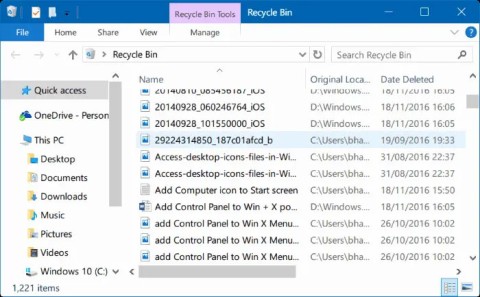如何將回收站新增至檔案總管

無論您使用的是 Windows 10 還是 Windows 11,本指南都會向您展示在檔案總管中顯示回收站所需的所有步驟。
無論您使用的是 Windows 10 還是 Windows 11,尋找已刪除的項目都始於開啟回收站資料夾。這是因為Windows 中的回收站就像一個安全網,您可以使用它來還原先前從電腦或裝置中刪除的檔案或資料夾。
因此,如果您想知道“Windows 中的回收站在哪裡?”或“在筆記型電腦上哪裡可以找到回收站”,本指南將為您提供答案。
目錄
將要刪除的檔案放入回收站
Windows 中的回收站是一個特殊的資料夾,用於儲存您已刪除的檔案和資料夾。當您從 PC 中刪除項目時,它們會進入回收站,而不是永久刪除。如果您不小心刪除了文件,這總是有用的。
將項目移至回收站的簡單方法是按一下它並按Delete鍵。或者,您可以右鍵單擊該項目並從出現的選單中選擇“刪除” 。
雖然這是一個方便的功能,但您刪除的檔案仍會佔用硬碟空間,直到您永久刪除它們為止。但根據您的回收站設置,回收站可能會在一段時間後永久刪除某些項目。
現在,讓我們看看打開回收站的不同方法。
預設情況下,回收站位於桌面的左上角。這是存取回收站最簡單的方法,因為您只需在桌面上找到圖示即可。如果您需要複習一下這個圖示的樣子,以下是它在 Windows 10 和 Windows 11 中的樣子:
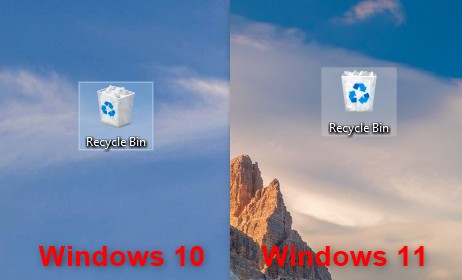
在桌面上找到回收站後,選擇該圖示並按鍵盤上的Enter 鍵或雙擊該圖示以開啟資料夾。或者,您可以右鍵單擊或按住圖示來開啟上下文功能表。然後點選“開啟”。
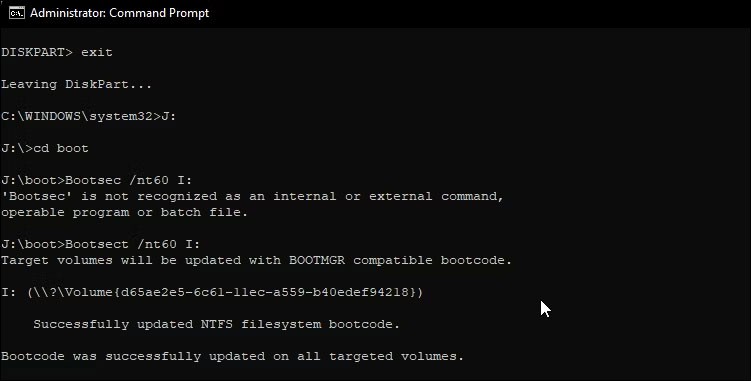
如果您的桌面上沒有回收站,我們的Windows 10 和 Windows 11 中還原桌面圖示的指南可以幫助您復原它。如果您沒有時間閱讀說明,以下是您需要遵循的基本步驟:
無論您使用的是 Windows 10 還是 Windows 11,開啟「設定」應用程式(Win + I)並前往「個人化」>「主題」。然後,點擊“相關設定”下的“桌面圖示設定”連結。在 Windows 10 中尋找它的方法如下:
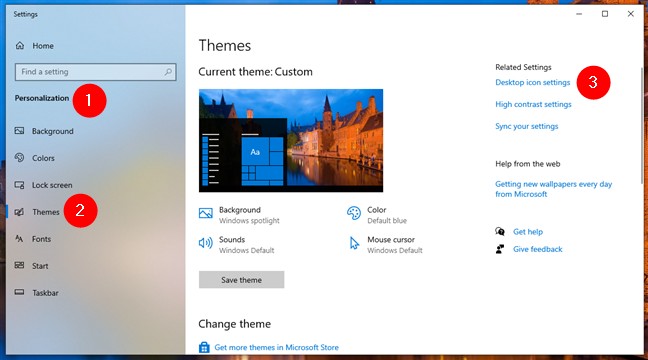
以下是 Windows 11 中的介面:
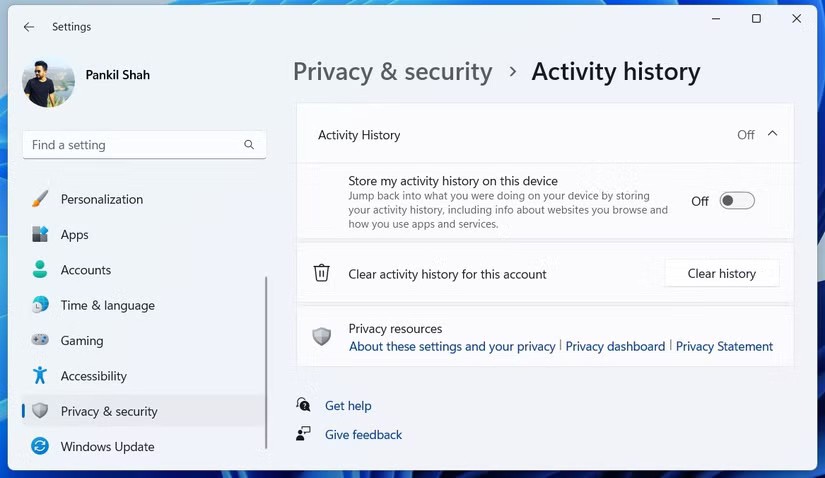
點擊桌面圖示設定連結後,將開啟一個同名的新視窗。無論您使用的是 Windows 10 還是 Windows 11,都沒關係。在此視窗中,選取回收站旁的方塊,然後按「確定」。一旦您這樣做,回收站圖示就會添加到桌面上。
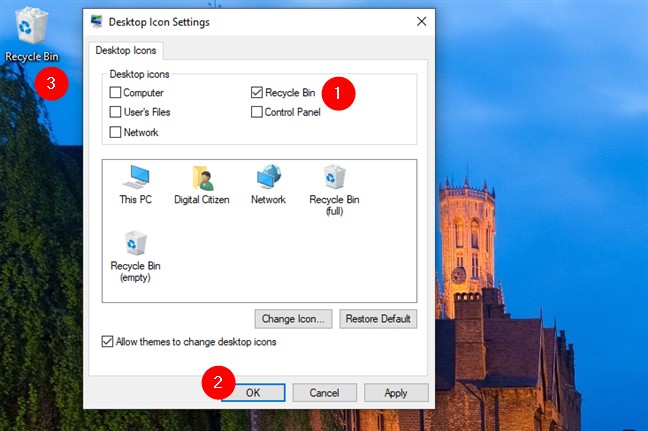
現在您已將 Windows 設定為在桌面上顯示回收站,您將始終知道它在哪裡,對嗎?
您始終可以依靠 Windows 10 中的搜尋功能來找到您要尋找的內容。只需在搜尋欄中輸入「回收站」,然後按一下相關結果。
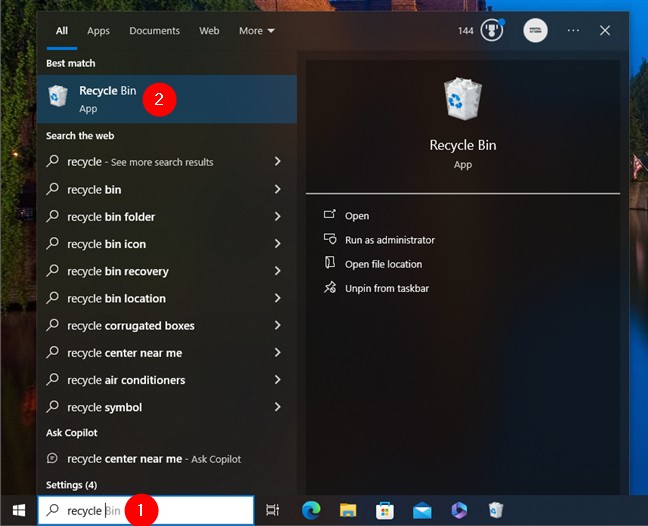
這同樣適用於 Windows 11:在工作列上的搜尋框中輸入回收站,然後按一下回收站結果。
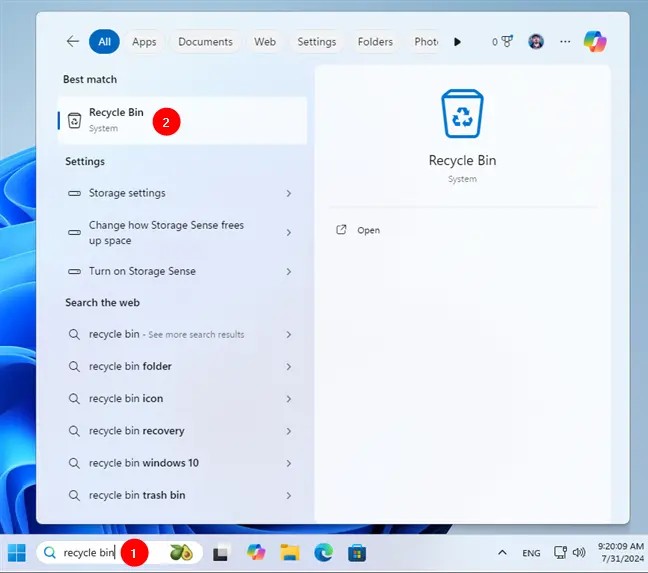
在這兩種作業系統中,只要您按一下搜尋結果,回收站就會開啟。
雖然回收站預設沒有「開始」功能表圖標,但您可以像 Windows 11 或 Windows 10 中的任何其他快捷方式一樣將其固定在那裡。右鍵單擊或按住桌面上的回收站圖標,然後按一下“固定到開始”。

如果您使用的是 Windows 10,則回收站圖示將會新增至「開始」功能表磁貼。
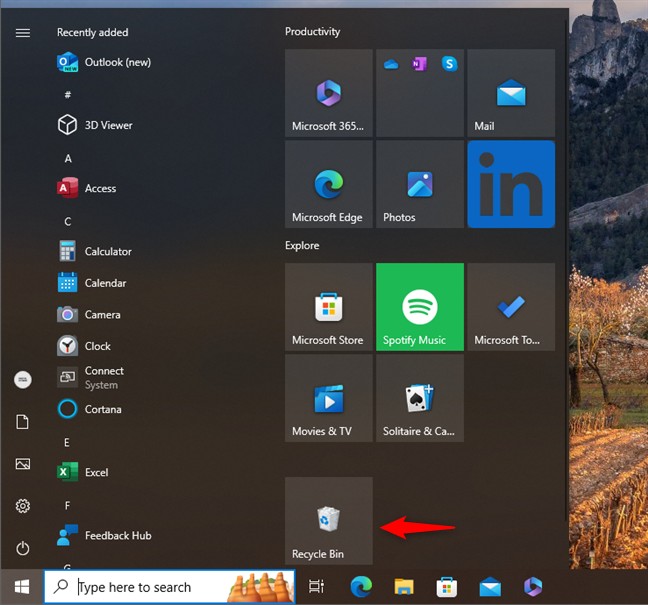
在 Windows 11 中,回收站將被加入到「開始」功能表的「固定」部分。
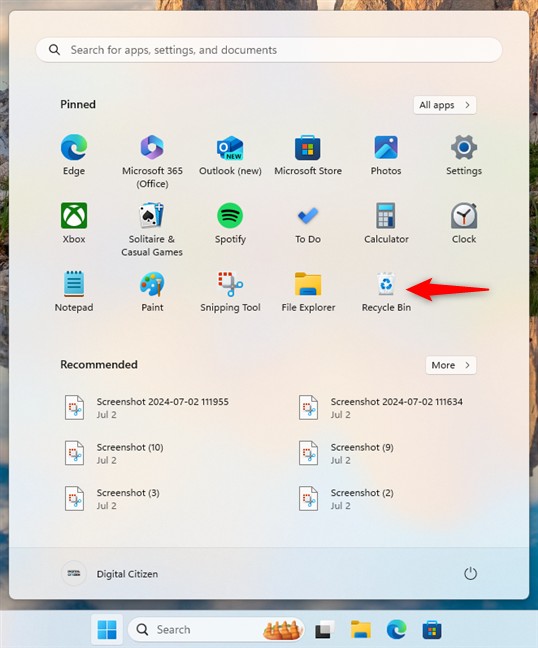
您也可以使用檔案總管存取回收站位置。首先,開啟檔案總管並點擊網址列上的空白區域進行編輯。在網址列中輸入回收站,然後按鍵盤上的Enter 鍵或按一下下面顯示的回收站結果以存取該資料夾。整個過程在 Windows 10 中如下所示:
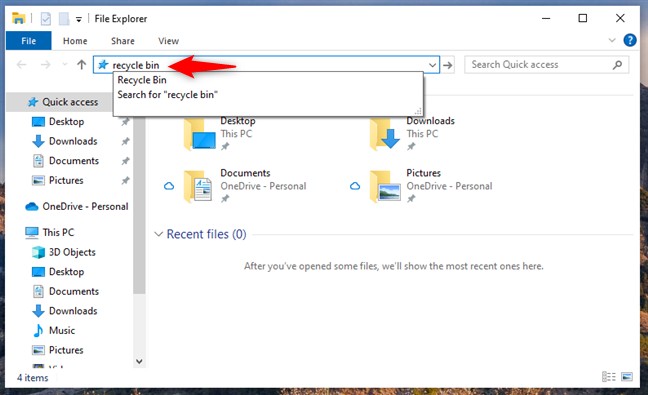
Windows 11 中也有相同的事情:
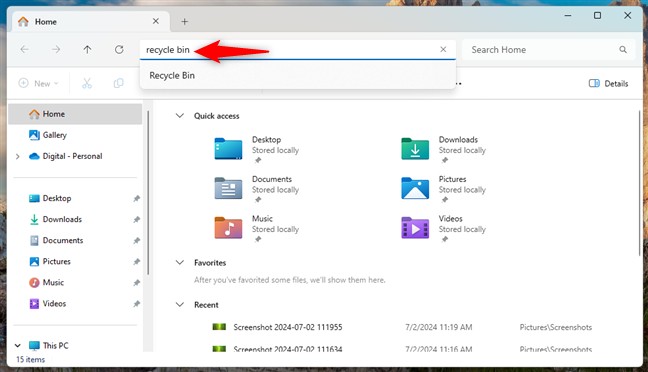
您也可以透過點選檔案總管網址列中的第一個「>」(大於)符號,然後從出現的選單中選擇「回收站」來開啟回收站。它在 Windows 10 中的運作方式如下:
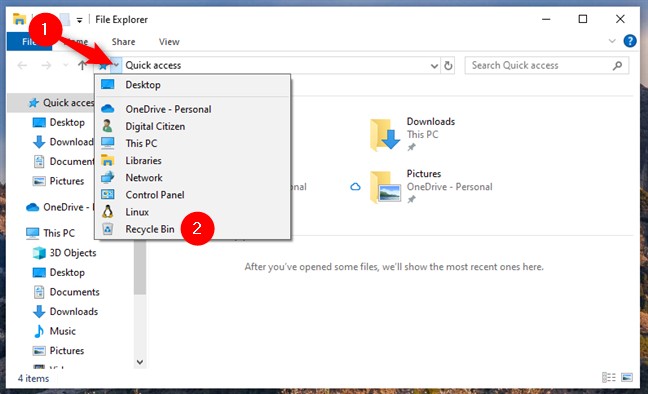
以下是它在 Windows 11 中的外觀:
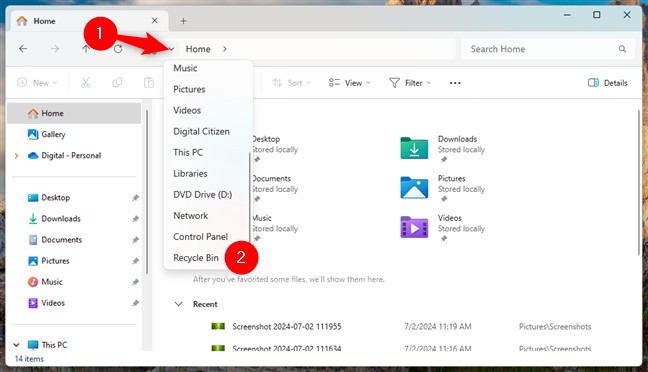
在這兩種作業系統中,您都可以立即存取回收站。
如果您經常使用檔案總管,您可能希望以更快的方式從那裡開啟回收站。幸運的是,您可以在檔案總管的快速存取中建立回收站快捷方式,將回收站新增至資料夾清單中,甚至可以使回收站顯示為「此電腦」中的磁碟機。
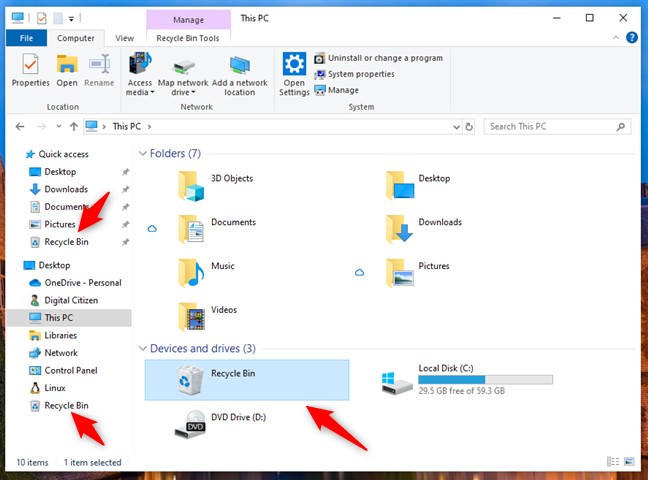
如果您覺得這些聽起來不錯,請查看我們的指南,以了解如何將回收站新增至檔案總管。如果您按照其中的步驟操作,您可以從檔案總管的所有重要部分快速輕鬆地存取回收站。
您刪除的所有檔案都顯示在主回收站資料夾中,但每個硬碟分割區都有一個回收站。您可以使用此資料夾存取回收站,但過程比較複雜。
無論您使用的是 Windows 10 還是 Windows 11,請確保您在電腦上看到隱藏檔案和受系統保護的文件,並使用檔案總管前往此電腦 > C :。您將在那裡找到一個名為的資料夾:
$Recycle.Bin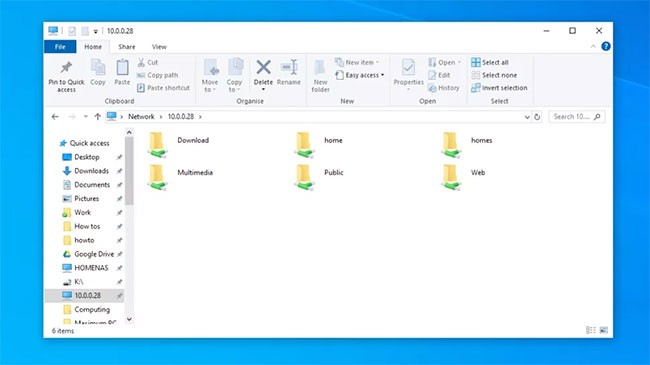
打開資料夾,您將看到裡面的回收站。
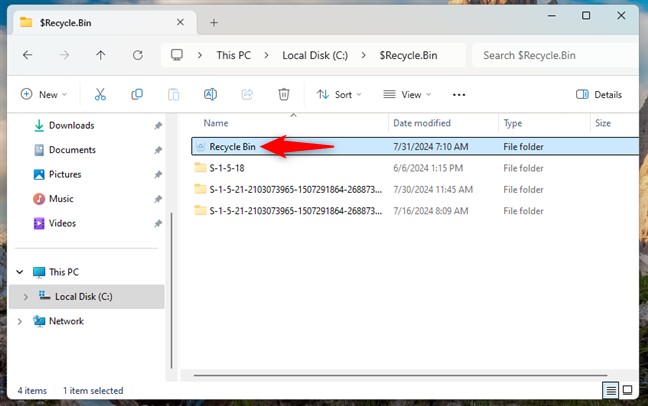
注意:回收站顯示在 PC 的所有磁碟機上,而不僅僅是 C: 上,因此使用的路徑很容易是此 PC > D:或其他磁碟機號碼。
您也可以使用運行視窗存取回收站位置。首先,使用Win + R快捷鍵或其他方式開啟運行。然後,插入以下命令:
shell:RecycleBinFolder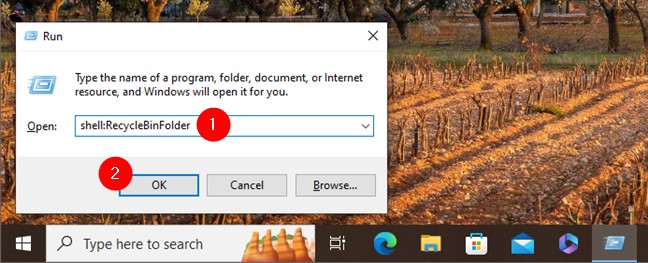
最後,按Enter或按一下「確定」,回收站將立即開啟。
您也可以為回收站建立快捷方式,並將其固定到 Windows 10 和 Windows 11 中的工作列。這個過程有點複雜,將在如何將應用程式固定到工作列以更快地打開中詳細說明。
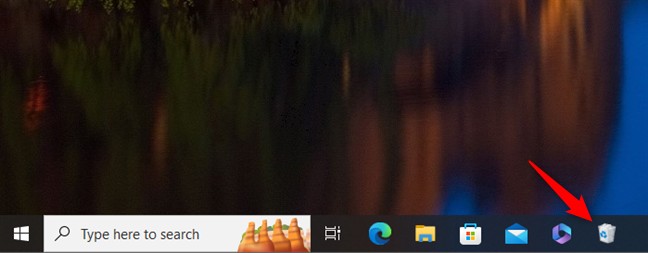
您也可以啟動PowerShell或命令提示符,甚至可以啟動 Windows 終端機(如果您願意)。在任何這些命令列應用程式中,鍵入:
start shell:RecycleBinFolder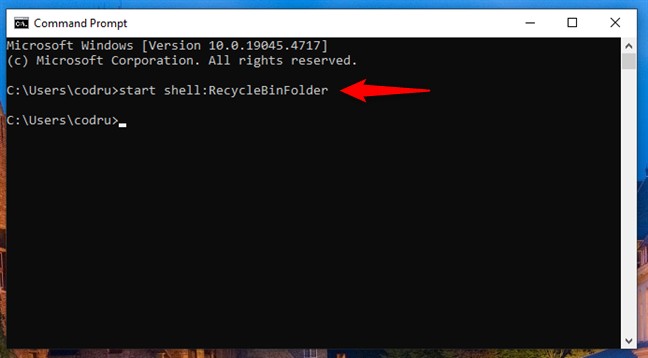
按下鍵盤上的Enter 鍵,回收站將在檔案總管中開啟。
Windows 回收站是一項方便的功能,可輕鬆復原檔案。如果回收站圖示不在您的桌面上,您仍然可以使用本文中的方法開啟它。但如果您仍然想從桌面打開回收站,仍然有辦法恢復它。
無論您使用的是 Windows 10 還是 Windows 11,本指南都會向您展示在檔案總管中顯示回收站所需的所有步驟。
通常,當您透過右鍵點擊檔案並選擇刪除或選擇檔案並按 Delete 鍵來刪除 Windows 10 電腦上的任何檔案時,該檔案將會移至回收站。或者永久刪除檔案的另一種方法是按 Shift + Delete 組合鍵,Windows 將從回收站中移出這些檔案。
在本文中,我們將指導您如何在硬碟發生故障時重新造訪硬碟。讓我們一起來看看吧!
乍一看,AirPods 和其他真無線耳機沒什麼兩樣。但當一些鮮為人知的功能被發現後,一切都改變了。
蘋果推出了 iOS 26,這是一個重大更新,具有全新的磨砂玻璃設計、更聰明的體驗以及對熟悉應用程式的改進。
學生需要一台特定類型的筆記型電腦來學習。它不僅要性能強大,能夠出色地完成所選專業,還要小巧輕便,方便全天攜帶。
在 Windows 10 中新增印表機很簡單,儘管有線設備的過程與無線設備的過程不同。
眾所周知,RAM 是電腦中非常重要的硬體部件,它充當處理資料的內存,並且是決定筆記型電腦或 PC 速度的關鍵因素。在下面的文章中,WebTech360 將向您介紹一些在 Windows 上使用軟體檢查 RAM 錯誤的方法。
智慧電視確實風靡全球。憑藉如此多的強大功能和互聯網連接,科技改變了我們觀看電視的方式。
冰箱是家庭中常見的家用電器。冰箱通常有 2 個隔間,冷藏室寬敞,並且每次使用者打開時都會自動亮燈,而冷凍室狹窄且沒有燈。
除了路由器、頻寬和乾擾之外,Wi-Fi 網路還受到許多因素的影響,但也有一些智慧的方法可以增強您的網路效能。
如果您想在手機上恢復穩定的 iOS 16,這裡是卸載 iOS 17 並從 iOS 17 降級到 16 的基本指南。
酸奶是一種美妙的食物。每天吃優格好嗎?每天吃酸奶,你的身體會發生怎樣的變化?讓我們一起來了解一下吧!
本文討論了最有營養的米種類以及如何最大限度地發揮所選米的健康益處。
制定睡眠時間表和就寢習慣、更改鬧鐘以及調整飲食都是可以幫助您睡得更好、早上準時起床的一些措施。
請租用! Landlord Sim 是一款適用於 iOS 和 Android 的模擬手機遊戲。您將扮演一個公寓大樓的房東,開始出租公寓,目標是升級公寓的內部並為租戶做好準備。
取得浴室塔防 Roblox 遊戲代碼並兌換令人興奮的獎勵。它們將幫助您升級或解鎖具有更高傷害的塔。